Bir USB sürücüden Windows 10 çalıştırabilir miyim - USB flash sürücü veya harici sabit sürücü, bilgisayara yüklemeden mi? Örneğin, kontrol panelindeki Kurumsal sürümde, öğeyi yalnızca bir USB flash sürücü yapan bir Windows To Go sürücüsü oluşturmak için bulabilirsiniz. Ancak, bu kılavuzda ele alınacak olan Windows 10'un normal Ev veya Profesyonel sürümü ile yapabilirsiniz.
Windows 10'u bir USB flash sürücüye yüklemek ve çalıştırmak için, sürücüye (en az 16 GB, açıklanan yollardan bazıları yeterli değildi ve 32 GB'lık bir USB flash sürücüye gereksinim duyuyor) ihtiyacınız olacak ve USB özellikli bir sürücü olması çok istenen bir özellik. 3.0, ilgili bağlantı noktasına bağlı (USB 2 ile deniyordum ve açıkçası, önce kaydın beklentilerini ve daha sonra lansmanı bekledim). Resmi siteden indirilen bir görüntü oluşturmak için.
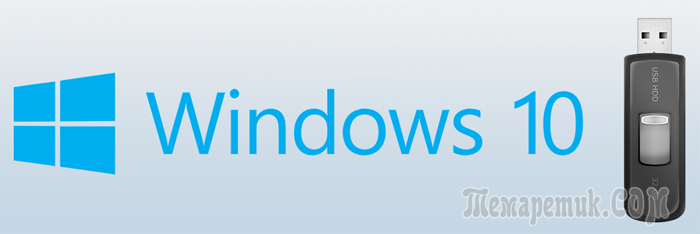
Windows 10'u WinToUSB Free'da bir USB flash sürücüsüne yükleme
Yüklemeden Windows 10 çalıştırabileceğiniz bir USB flash sürücü yapmayı denediğim tüm yollardan, en hızlı yol WinToUSB programının ücretsiz bir sürümünü kullanıyordu. Elde edilen sürücü fonksiyonel ve iki üzerinde test edildi farklı bilgisayarlar (true, sadece Eski modda, ancak klasörlerin yapısına göre karar vermek UEFI yüklemesiyle çalışmalıdır).
Programı başlattıktan sonra, ana pencerede (solda) sürücünün hangi kaynaktan oluşturulacağını seçebilirsiniz: bu bir ISO görüntüsü, WIM veya ESD görüntüsü, sistemle birlikte bir CD veya zaten yüklü sistem sabit diskte.
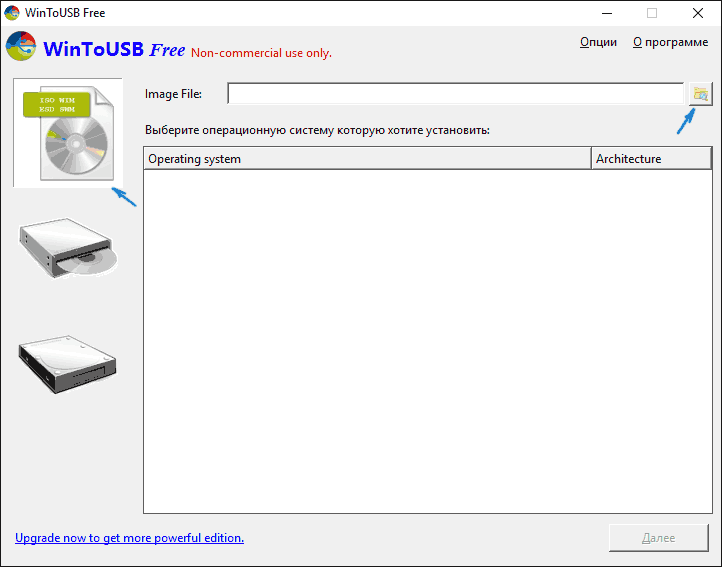
Benim durumumda kullandım ISO görüntüsüMicrosoft web sitesinden indirilmiştir. Bir görüntü seçmek için "Göz At" düğmesine tıklayın ve yerini belirtin. Bir sonraki pencerede WinToUSB, resimde bulunanları gösterecektir (her şeyin yolunda olup olmadığını kontrol edin). "İleri" ye tıklayın.
Bir sonraki adım, sürücüyü seçmek. Bu bir USB flash sürücü ise, otomatik olarak biçimlendirilecektir (harici sabit sürücü olmaz).
Son adım, USB sürücüdeki önyükleme yükleyiciyle sistem bölümünü ve bölümünü belirtmektir. Bir flash sürücü için, bu aynı bölüm olacaktır (ve harici sabit diskte ayrı ayrı hazırlayabilirsiniz). Ayrıca, kurulumun türü de burada seçilir: sanal sabit diske vhd veya vhdx (sürücüye yerleştirilir) veya Legacy (flaş sürücü kullanılamaz). VHDX kullandım. "İleri" ye tıklayın. "Yetersiz alan" hata mesajını görürseniz, "Sanal sabit disk sürücüsü" alanındaki sanal sabit diskin boyutunu artırın.

Son aşama tamamlanmak için beklemek windows yüklemeleri USB flash sürücüde 10 (oldukça uzun sürebilir). Sonunda, önyükleme yapabilir, önyüklemeyi USB flash sürücüsünden veya bilgisayarınızın veya dizüstü bilgisayarınızın önyükleme menüsünü kullanarak yapabilirsiniz.
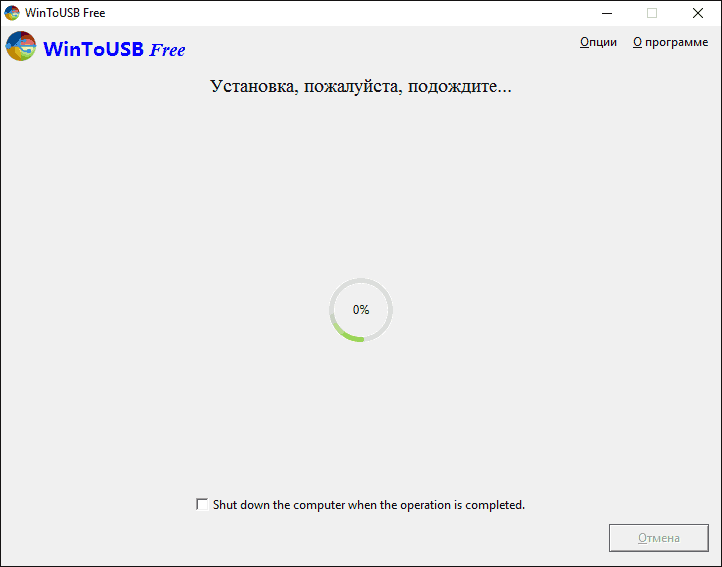
İlk başlangıçta, sistem kurulur, sistemin temiz kurulumu durumunda olduğu gibi aynı parametreler seçilir, yerel bir kullanıcının oluşturulması. Gelecekte, başka bir bilgisayarda Windows 10'u başlatmak için bir USB flash sürücü bağlarsanız, yalnızca aygıtların başlatılması gerçekleşir.
Genel olarak, sonuç olarak sistem, toleranslı bir şekilde çalıştı: İnternet Wi-Fi üzerinde çalıştı, aktivasyon da çalıştı (90 gün boyunca Deneme sürümünü kullandım), USB 2.0'in hızı (özellikle bağlı olan sürücüler başlatılırken özellikle "Bilgisayarım" penceresinde).
Önemli not: varsayılan olarak, Windows 10'u bir USB flash sürücü ile başlattığınızda, yerel sabit sürücüler ve SSD'ler görünmez, "Disk Yönetimi" kullanılarak bağlanmaları gerekir. Win + R'yi tıklatın, disk Yönetimi'nde diskmgmt.msc yazın, bağlantısı kesilen sürücülere sağ tıklayın ve bunları kullanmanız gerekiyorsa bunları bağlayın.
Resmi sayfasından WinToUSB Free programını indirin: http://www.easyuefi.com/wintousb/
Rufus'ta Windows To Go flash sürücü
Başka basit ve ücretsiz programSakin yapma yapmak önyükleme sürücüsü Rufus, ben defalarca yazdım etmiş - (yapılabilmektedir program ve yükleme sürücüsü gibi) onunla Windows'u 10 çalıştırmak için.

daha da kolay Rufus bir USB sürücü olun:
Sonuç Windows 10 bir USB flash sürücüye yerine üzerinde bir sanal disk dosyası üzerinde sadece yüklü olması dışında, sürücüye önceki durum aynıdır.
Aynı şekilde çalışır: Ben cihazların kurulumu ve konfigürasyonu merdivenlerinde beklemek zorunda olsa iki dizüstü bilgisayarlarda çalıştırmak benim testinde başarılı oldu.
Biz, Windows 10 ile USB kayıt Live komut satırını kullanabilirsiniz
Sadece komut satırı araçlarını kullanarak işletim sistemi ve programlar olmadan çalıştırmak ve dahili araçları Windows 10 edilebilen bir USB flash sürücü yapmak için bir yol da yoktur.
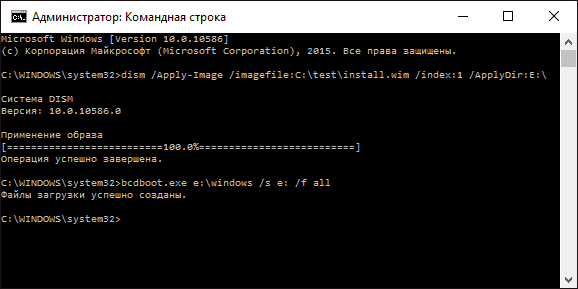
Ben bu nedenle kazanmak değil yapılan benim USB deneylerinde başlangıçta bağlıdır unutmayın. Ne buldum Gönderen - kendi verimliliği için flash sürücü sabit disk olarak belirlendi gerektirir ise, "çıkarılabilir depolama aygıtı" ne gerekçe olarak hizmet verebilir.
Bu yöntem hazırlama oluşur: Windows 10'a sahip bir görüntü indirebilir ve bunun dosyasından ayıklamak install.wim veya install.esd ve aşağıdaki adımlardan (wim dosyasının yöntemiyle kullanılmak üzere) (Install.wim dosyaları, Microsoft Techbench indirilen görüntülerin mevcuttur):
- diskpart
- list disk (Flash sürücü karşılık gelen disk numarası öğrenin)
- disk seç N (Burada A ^ - bir önceki adımda diske sayısı)
- temiz (Disk temizleme, flash sürücü üzerindeki tüm veriler silinecektir)
- Bölüm birincil oluşturun
- biçim fs = hızlı ntfs
- aktif
- çıkış
- dism / uygula-Görüntü /imagefile:put_k_faylu_install.wim / index: 1 / ApplyDir: E: \\ (Bu ekip geçen E - o asılı olduğunu görünebilir komutu yürütülürken sürecinde sopanın mektup, öyle değil.).
- bcdboot.exe E: \\ Windows / s E: / f tüm (Burada E -. Sadece bir mektup sopa komutu üzerine önyükleyici ayarlar bulunuyor).
Bundan sonra kapatabilirsiniz komut satırı ve Yerine Windows 10. DISM komutuyla oluşturulan sürücüden önyükleme deneyin, komutunu kullanabilirsiniz ImageX.exe / install.wim 1 E geçerlidir: \\ (Burada E - USB sürücü harfi ve Imagex.exe başlangıçta Microsoft AIK bir parçası olarak indirmek gerekir). Bu nedenle, Imagex düzenlemesine gözlemlere göre DISM.exe göre daha fazla zaman gerektirir.
ek yöntemler
yüklemek zorunda kalmadan Windows 10 yürütmek sağlayan sopa yakmak için daha Ve bir kaç yolu, belki okuyuculardan birinin kullanışlı.
Sen Enterprise, Windows 10 deneme sürümünü yükleyebilirsiniz sanal makineÖrneğin, Do. İçinde bağlantı USB0 sürücüleri yapılandırın ve sonra kontrol panelinden çalıştırmak windows'u yaratan resmi bir şekilde Go. Sınırlama: işlev "sertifikalı" flaş sürücülerin sınırlı sayıda çalışır.

Aomei yılında Bölüm Yardımcısı Standart vardır windows fonksiyon önceki programlar için tarif edildiği gibi aynı şekilde Windows ile önyüklenebilir USB flash sürücü oluşturmak için, Creator To Go. İşaretli - bedava sürümünde sorunsuz çalışır.

önyüklenebilir flash sürücüler oluşturmaya ek olarak, sadece UEFI için özel olarak (bir görüntü seçtikten sonra, seçtiğiniz «USB Bellek Çubuğu tam fonksiyonlu Windows'u yükleyin» gerekecektir Bunu yapmak için. Bu durumda bir USB flash sürücüde ayrı böyle bir madde Windows'u yükleyebilir, ücretli FlashBoot programı yok indir). Demo sürüm bir sınırlama vardır: Kaydedilen sürücü yalnızca 30 gün boyunca çalışacaktır.

Bu makale okuyuculardan biri için yararlı olacağını umuyoruz. Her ne kadar, bence böyle bir sopa pratik yararları o kadar değil. Eğer çalıştırmak isterseniz işletim sistemi yüklemek zorunda kalmadan, aynı zamanda Windows 10 daha az hacimli bir şey kullanmak daha iyidir.
Bazen bir sabit disk hasarlı ihtiyaç veya bir virüs çalışmaya başlayacağını için bilgisayarınıza bulaşıp sistem windose flaşlı. Çoğu zaman, böyle bir operasyon kullanıcı ortama kopyalayarak veya dizüstü veya PC bile güvenli modda değil çizme özel programlar ve Windows'un yardımıyla restore verileri kaydetmek gerektiğinde ihtiyaç vardır.
taşınabilir sürücüde yüklü Windows işletim sistemi, genellikle kısıtlamalar önlemek için harika bir yolu olarak kullanılır hesap Bilgisayarınızdaki. , Kullanıcı testleri halen kapalı durumda Windows 10 TR, işletim sisteminin deneme sürümlerinin kurulumu, örneğin - Ama aynı zamanda bir USB flash sürücü ile bir başka popüler bir seçenek yoktur. o kusurları bir sürü içerir, ama aynı zamanda bunun için arzu sahip olmayan bir bilgisayar veya dizüstü sabit disk üzerinde ayrı bir bölüm tahsis etmek, çünkü temeli kurmak imkansız olduğu için.
Lansman için hazırlanıyor
flaşlı sörfü başlamak için, önce onu hazırlamak ve önyüklenebilir yapmalıdır. tedavi yarar ve dosya kurtarma programı içeren pencerelerle birlikte bazı montaj. Bu durumda, çoğu zaman ya bir önyükleme kabuğu, ya OS imajı çalıştırmak sistem pencerelerBu Live CD aradı.
Dahası, dizüstü ve PC Sağlam ve kurulum için sürücülerin her türlü içeren, düzgün yüklü pencereleri orada eğitilir. Bu durumda, dosya kurtarma veya virüslerin tedavisinde yüklenmesini gerektirmeyen programları indir. Tutanak bu görüntü ile çok kolay ultraISO programı veya analoglar. Bunu yapmak için şu adımları izleyin:
- Görüntüyü indir yüklü pencereler sel;
- Programın UltraISO ile açın;
- "Sabit disk imajını Yanık" menü öğesi "Ön Yükleme" ve seçeneği;
- koşmak giriş pencereleri sopa, seçilen görüntünün doğruluğunu ve kayıt cihazını kontrol ettikten sonra.
sel bitmiş görüntüleri, ortak varsa, uymaz ve USB flash sürücüde yüklemek istediğiniz pencerelerin versiyonuSen özel bir program gerekir. Sen denilen Microsoft'tan yazılımı kullanabilirsiniz. Ancak, bu en iyi seçenek değildir. 
geliştiricilerin Takım karşılık gelen arşiv dosyalarından çubuk üzerinde pencereleri yükleme işlemini gerçekleştirmek mümkün olan özel bir program oluşturuldu PWBoot. Biz sadece uygun klasörlere hazırlanan verilerle arşivi açar söyleyebiliriz. 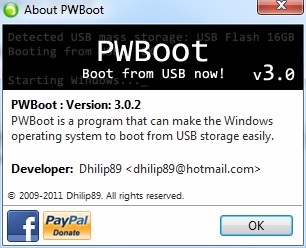
Bu yazılım ile, sadece çubuk üzerinde değil, aynı zamanda gerekli güncellemeleri ekleyebilir. 
Hiçbir dağıtım, ve bir dizüstü bilgisayar veya bilgisayarın sanal sabit disk: Program biraz farklı formattaki görüntü ile çalışır. kendisi anlık sistem kurtarma için OS Windows 7 verir oluşturun. Ve bu sopa PWBoot kullanarak halletmek gerekir.
bir sürücü ile başlayarak
İşletim sistemini yükleyin şimdi bir USB sürücü ile bilgisayarınızı veya dizüstü başlatmak için önyükleme önceliğini ayarlamak gerekir, yeterli değil. Bunu yapmak için, bölüm Boot Bios Firmware gidip birincil cihaz olarak sürücüyü seçin. 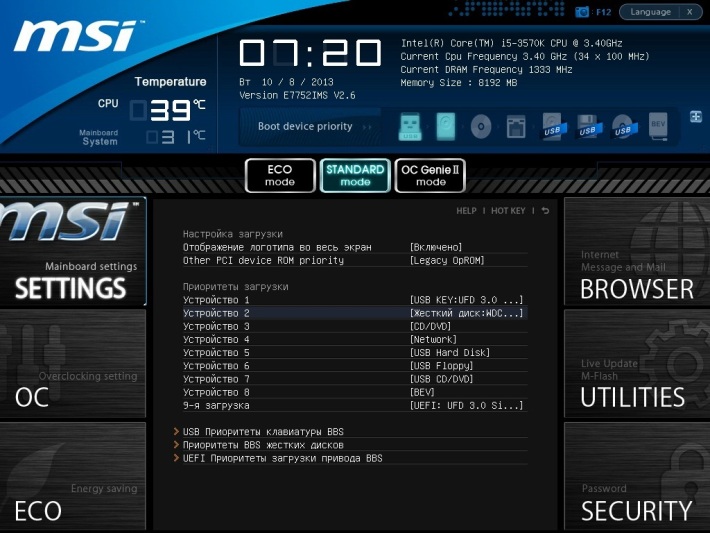
Bios ayarlamaya başlamak için, bir bilgisayar veya F12 ve F10 Laptop Del tuşunu kullanabilirsiniz. Ayrıca farklı modeller için farklı kısayol düğmesine önyükleme önceliklerini değiştirmek için önyükleme menüsü vardır. 
Parametre değişiklikleri «F10» ile teyit edilmesi gerekir. bilgisayar sistemini yeniden başlattıktan sonra bir dizüstü flash sürücü windose gelen çalıştırılmalıdır. Öyle değilse, herhangi bir adım cevapsız veya yanlış gerçekleştirilen anlamına gelir. Ayrıca görüntüde bir sorun olabilir yüklü Windows bilgisayarda.
İşletim sisteminin ciddi bir başarısızlık durumunda bile her zaman kullanarak, bunu içermemektedir güvenli mod. Bu gibi durumlarda, yardım windows başlangıç yüklemesi olmadan sopa 7.
Yeni gelen bu tavsiye garip gelebilir, ancak deneyimli yöneticiler hep bu sürücüyle var. nokta olmasıdır windows'u indir 7 OS görüntü değil, sabit disk daha önce her zamanki gibi kaydedilmiştir hangi USB sopayla ortaya çıkar. Eğer başlatarak hemen istenmeyen değişiklikler yansıtılmaz böylece Böyle bir sistem, varsayılan ayarlara sahiptir.
Lansman için hazırlanıyor
Nasıl bir USB'den Windows 7 normal bir kullanıcının sürücü başlayabilir? Bunu yapmak için şunlara sahip olmalıdır önyükleme sürücüsü, en az bir cihazınızda serbest USB portu ve yandan İngilizce temel bilgi veya çevrimiçi çevirmen. Aksi takdirde sürücüyü yüklemeniz gerekebilir, daha önce bu PC'de kullanılan bir LiveUSB seçme USB flash sürücü oluşturmak için arzu edilir.
Bu şu prosedür varsayılır:
1. cihazın kapalı içine sürücü takın, bu durumda yanıp söner LED bilgisayar başlatıldığında sadece aydınlatılmış olmalıdır.
2. Sen BIOS veya ayrı Önyükleme Menüsü, varsa içinde menüye gitmek gerekir. logo, basın, göründüğünde Bu amaçla, üreticiye bağlı olarak anakartF2, Esc ya da başka herhangi bir tuşa silin. Genellikle kılavuz ekranın alt veya üst kısmında görüntülenir.
3. Eski çoğu bIOS versiyonları Fare desteklemez, kontrol oklar aracılığıyla meydana gelir. Daha sonra, Boot Menu sekmesine, Önyükleme Ayarları, ya da sadece Boot gitmeye gerek, o çizme sipariş sorumludur. kurulumu olmayan bir USB sürücüsünden Windows 7'yi başlatmak için önce Flaş Cihazı ayarlamanız gerekir.

4. F10 kullanma ihtiyacı kaydetmek için yazıp Enter'a basın. Başlangıç düzeninin değişmesi, bu durumda önceki iki noktayı tekrarlamak ve yerde her şey almak ve bir akım bir başlangıç içinde faaliyet gerekir ya kalıcı olabileceği unutulmamalıdır.
5. Bundan sonra Windows Karşılama ekranı görünmelidir. , Windows Eğer bir PC satın durumda cihaz belgelerinde ise önceden yüklenmiş çekilmediğini aktivasyon anahtarını girmeniz gerekebilir. İşletim bunu bilmediği için, girişinizi girmeye çalışmayın.
olası hatalar
Yukarıda açıklanan işlemler, bir USB sürücüden Windows 7 lansmanı yürütmek için yeterli olacaktır , hemen hemen her durumda. Her şey iyi giderse, teşhis işlemini başlatın ve sonra giderebilirsiniz. Sonuç yine olumsuz ise, o ekrana hata kodunu yazın.
Monitör herhangi birşey göstermezse, o zaman neden yanlış ayarlara (s. 2-4) veya yanlış kaydedilmiş görüntü başlaması muhtemeldir.
Sabit disk hala devam tüm işletim okuma önyükleme önceliğini ayarladıktan sonra, bu değişikliklerin kaydedilmedi veya bilgisayar sopa görmemesi mümkün değilse, o zaman sökmeye ve böylece yeniden başlatıp, cihazı yeniden yerleştirin ve yeni bir sürücü ile tekrarlanması gerekir.
